Huishoudboekje maken in Numbers

Lees verder na de advertentie
Je hoeft geen dure boekhoudsoftware aan te schaffen als je iWork ’09 in huis hebt. Met Numbers kun je (bijna) alles!
Numbers is een geweldig spreadsheetprogramma waarmee je het overzicht kunt bewaren over allerlei soorten gegevens. Natuurlijk bestaan er speciale boekhoudprogramma’s waarmee je alle geldstromen in je huishouden kunt bijhouden en analyseren. Maar in Numbers kan dat ook allemaal en bovendien werkt dat veel flexibeler. In de laatste paar nummers hebben we al een hoop eigenschappen van Numbers aan bod laten komen. In deze workshop combineren we al die elementen tot een handig digitaal huishoudboekje.
 1: Benoem het werkblad
1: Benoem het werkblad
Maak een nieuw blanco document. Dubbelklik in de kolom ‘Werkbladen’ (linksboven) op ‘Werkblad 1’ en geef het de naam ‘Inkomsten’. Doe hetzelfde voor ‘Tabel 1’ eronder.
 2: Tabel aanpassen
2: Tabel aanpassen
Maak een overzicht van je inkomsten volgens een indeling die je nuttig vindt. Zorg wel voor een ‘SOM’-veld dat je bijvoorbeeld ‘Totaal’ noemt.
 3: Uitgaven
3: Uitgaven
Ga naar ‘Voeg in>Werkblad’ of klik in de knoppenbalk op de knop ‘Werkblad’. Noem het werkblad ‘Uitgaven’. Maak vervolgens aparte tabellen per uitgavengroep.
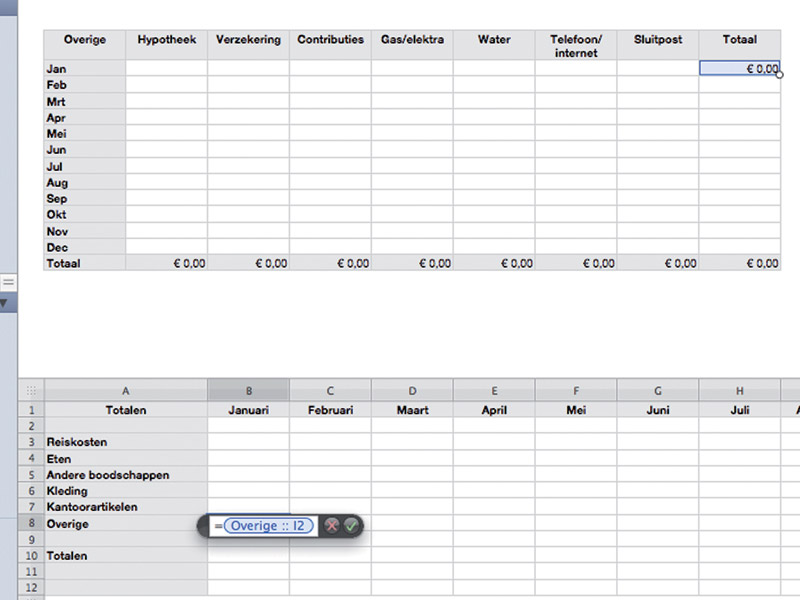 4: Tabel van totalen
4: Tabel van totalen
In een laatste tabel zet je de totalen van alle soorten uitgaven bij elkaar. Zo krijg je overzicht van waar je geld naartoe gaat.
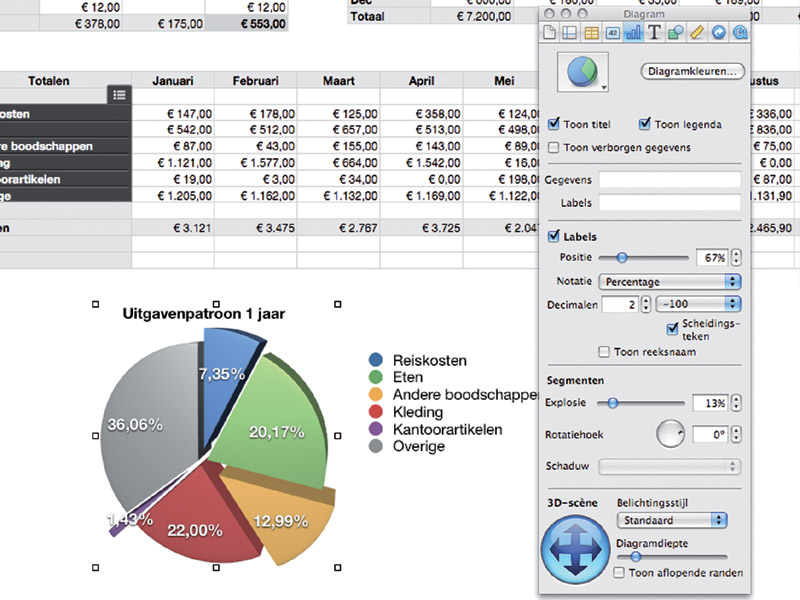 5: Mac die bakt
5: Mac die bakt
Selecteer je totalentabel, klik in de knoppenbalk op de knop ‘Diagram’ en maak een taartdiagram. Zo zie je pas echt waaraan precies je veel te veel geld kwijt bent…
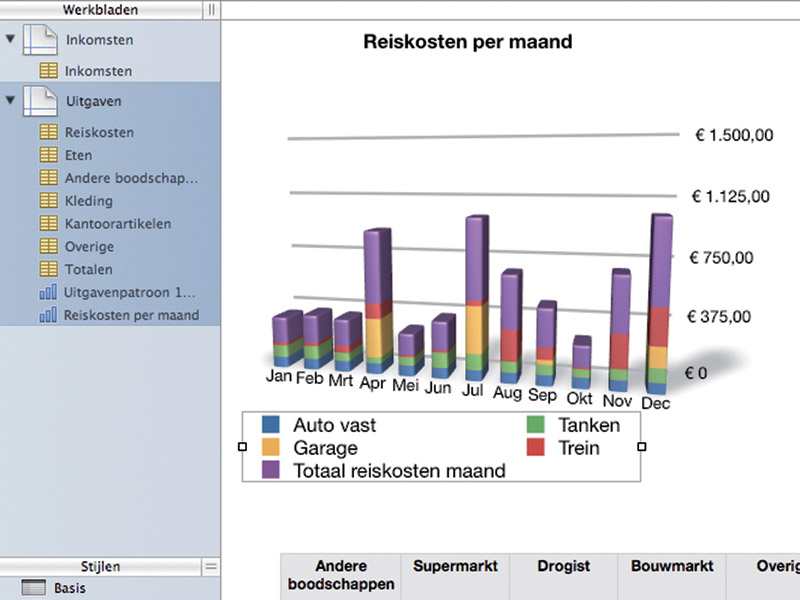 6: Meer diagrammen
6: Meer diagrammen
Maak zoveel diagrammen als je nodig hebt om je gegevens op een heldere manier weer te geven. Doe ditzelfde met de resultaten op je werkblad ‘Inkomsten’.
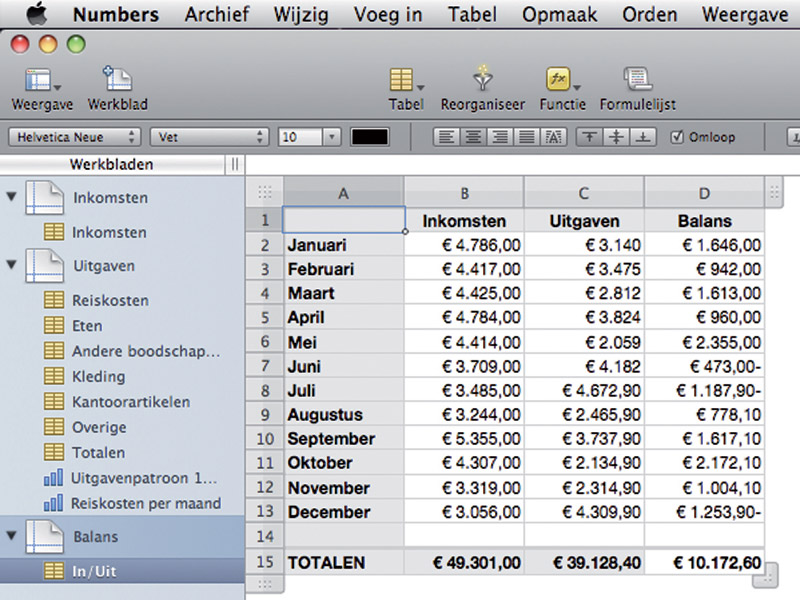 7: Balans
7: Balans
Maak een derde werkblad en noem het ‘Balans’. Hier zet je de totalen van inkomsten en uitgaven tegen elkaar en kijk je wat je maandelijks overhoudt.
 8: Slepen tussen werkbladen
8: Slepen tussen werkbladen
Items als tabellen of diagrammen kun je van het ene werkblad naar het andere slepen. Selecteer een of meerdere diagrammen en sleep ze naar de derde sheet.
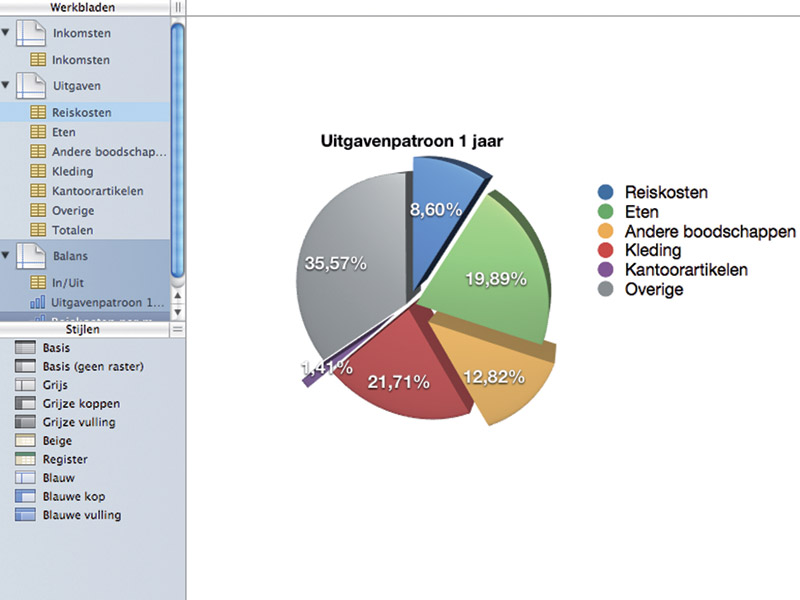 9: Benoem het werkblad
9: Benoem het werkblad
Al heb je de diagrammen nu verhuisd, ze zijn nog steeds gekoppeld aan dezelfde gegevens. Dus als je die tabellen aanpast, veranderen de diagrammen mee.




Praat mee
0